Chủ đề cách kết nối máy tính với tivi sony: Hướng dẫn cách kết nối máy tính với tivi Sony giúp bạn tận dụng tối đa thiết bị và có trải nghiệm giải trí tuyệt vời trên màn hình lớn. Khám phá các phương pháp kết nối bằng HDMI, DLNA, Bluetooth, và không dây một cách dễ dàng, cùng cách khắc phục sự cố phổ biến. Thực hiện ngay để trải nghiệm công nghệ hình ảnh và âm thanh sống động tại nhà.
Mục lục
Kết Nối Sử Dụng HDMI
Để kết nối máy tính với tivi Sony qua cổng HDMI, bạn cần chuẩn bị một dây cáp HDMI phù hợp. Sau đây là các bước chi tiết:
Chuẩn bị và kết nối cáp: Cắm một đầu cáp HDMI vào cổng HDMI trên máy tính, đầu còn lại vào cổng HDMI trên tivi Sony. Đảm bảo cả hai thiết bị đều được bật nguồn.
Chuyển tivi sang chế độ HDMI: Sử dụng remote của tivi Sony, nhấn nút Source hoặc Input, sau đó chọn cổng HDMI tương ứng với cổng kết nối của bạn. Màn hình tivi sẽ hiển thị nội dung từ máy tính nếu kết nối thành công.
Điều chỉnh màn hình hiển thị trên máy tính: Trên máy tính Windows, bạn nhấn tổ hợp phím
Windows + Pđể mở tùy chọn hiển thị. Chọn các chế độ như Duplicate (nhân đôi màn hình), Extend (mở rộng màn hình) hoặc Second screen only (chỉ hiển thị trên màn hình tivi) theo nhu cầu sử dụng.
Kết nối HDMI giúp truyền tải âm thanh và hình ảnh chất lượng cao từ máy tính lên tivi, mang lại trải nghiệm đa phương tiện tuyệt vời hơn.


Kết nối điện thoại với tivi Sony thật dễ dàng và thuận tiện, không cần dây!

Khám phá cách kết nối iPhone với tivi Sony, từ không dây đến có dây!

Cách kết nối Bluetooth tivi Sony với loa kéo đơn giản và nhanh chóng.

Hướng dẫn chi tiết cách kết nối điện thoại với tivi Sony qua video hữu ích.
Kết Nối Qua DLNA
DLNA (Digital Living Network Alliance) là chuẩn kết nối cho phép chia sẻ nội dung đa phương tiện qua mạng nội bộ (LAN) giữa các thiết bị hỗ trợ. Để kết nối máy tính với tivi Sony qua DLNA, bạn cần đảm bảo máy tính và tivi cùng kết nối vào một mạng Wi-Fi.
- Kiểm tra tính tương thích: Đảm bảo cả máy tính và tivi đều hỗ trợ DLNA. Hầu hết các dòng tivi Sony thông minh hiện nay đều hỗ trợ DLNA.
- Kết nối mạng: Kết nối cả máy tính và tivi vào cùng một mạng Wi-Fi. Điều này sẽ tạo điều kiện cho việc chia sẻ và truyền tải nội dung giữa các thiết bị.
- Kích hoạt DLNA trên máy tính:
- Mở Windows Media Player trên máy tính, nhấp vào tùy chọn “Turn on media streaming” để bật chế độ chia sẻ phương tiện.
- Trong cửa sổ xuất hiện, chọn “Allow all devices on this network to play my media” để cho phép tất cả thiết bị trong mạng có thể truy cập vào thư viện media của bạn.
- Chọn nội dung để chia sẻ: Trong Windows Media Player, bạn có thể chọn thư mục chứa ảnh, video hoặc nhạc. Nhấp chuột phải vào nội dung cần truyền và chọn “Cast to Device”, sau đó chọn tên tivi Sony của bạn trong danh sách thiết bị.
- Xác nhận trên Tivi: Trên màn hình tivi, khi nhận được thông báo từ máy tính, chọn “Đồng ý” hoặc “OK” để bắt đầu phát nội dung từ máy tính lên tivi.
Nhờ kết nối qua DLNA, bạn có thể dễ dàng trình chiếu các tập tin media từ máy tính lên màn hình lớn của tivi Sony, giúp gia đình thưởng thức ảnh, video hay nhạc một cách thuận tiện và sinh động.


Cách kết nối điện thoại với tivi Sony chưa bao giờ đơn giản đến vậy!

Kết nối chuột và bàn phím với tivi Sony giúp trải nghiệm sử dụng thú vị hơn.

5 cách đơn giản để kết nối loa với tivi Sony ngay tại nhà.

Kết Nối Bằng Wireless Display
Kết nối laptop với tivi Sony thông qua Wireless Display (WiDi) là một cách tiện lợi để trình chiếu nội dung từ laptop lên màn hình lớn mà không cần cáp. Để thực hiện kết nối này, bạn có thể làm theo các bước sau:
Kích hoạt WiDi trên Tivi: Trên tivi Sony, vào phần Settings (Cài đặt), tìm và bật tùy chọn Wi-Fi Direct hoặc Wireless Display (tùy thuộc vào model tivi). Tivi sẽ hiển thị tên và mật mã mạng để kết nối.
Kiểm tra cấu hình laptop: Đảm bảo laptop sử dụng hệ điều hành Windows 7 trở lên, có vi xử lý Intel Core i3, i5 hoặc i7 (thế hệ 2 trở lên) và sử dụng card Wi-Fi Intel hỗ trợ WiDi. Để kiểm tra, nhấn chuột phải vào My Computer, chọn Manage > Device Manager > Network Adapter và xem thông tin.
Kết nối từ laptop: Trên laptop, mở Settings, chọn Devices > Add Bluetooth or other device. Chọn Wireless display or dock, sau đó nhấn vào tên tivi của bạn để bắt đầu kết nối.
Nhập mật mã: Nhập mật mã hiển thị trên tivi (nếu có) để hoàn tất quá trình kết nối. Sau khi kết nối thành công, bạn sẽ thấy màn hình laptop được hiển thị trên tivi.
Chế độ trình chiếu: Bạn có thể chọn chế độ trình chiếu: Duplicate (nội dung giống nhau trên cả laptop và tivi) hoặc Extend (mở rộng màn hình, giúp vừa làm việc trên laptop vừa xem nội dung khác trên tivi).
Với Wireless Display, bạn có thể dễ dàng trình chiếu video, ảnh, và các nội dung giải trí khác từ laptop lên màn hình tivi mà không cần dây cáp, mang lại trải nghiệm tiện lợi và hiện đại.

Kết Nối Bằng Bluetooth
Kết nối máy tính với tivi qua Bluetooth hiện nay chưa được nhiều nhà sản xuất hỗ trợ đầy đủ do giới hạn về băng thông và độ trễ. Tuy nhiên, nếu cả máy tính và tivi của bạn có hỗ trợ Bluetooth, bạn vẫn có thể thực hiện một số bước dưới đây để thử kết nối.
- Trên tivi, bật Bluetooth và đặt ở chế độ chờ ghép nối. Bạn có thể truy cập vào phần cài đặt của tivi, chọn Bluetooth và chuyển sang chế độ Pairing Mode.
- Trên máy tính, truy cập vào Settings (Cài đặt), sau đó vào mục Devices.
- Chọn Add Bluetooth or other device (Thêm thiết bị Bluetooth hoặc thiết bị khác) và chọn Bluetooth trong danh sách các tùy chọn.
- Tìm tên tivi của bạn trong danh sách các thiết bị khả dụng. Nhấp vào tên tivi để ghép nối.
- Khi kết nối thành công, bạn sẽ nhận được thông báo trên cả hai thiết bị. Lúc này, bạn có thể truyền tải âm thanh từ máy tính sang tivi qua Bluetooth.
Lưu ý: Do giới hạn về băng thông, kết nối Bluetooth thường không phù hợp để truyền tải video hay hình ảnh chất lượng cao giữa máy tính và tivi. Thay vào đó, các kết nối khác như HDMI, Wi-Fi Direct, hoặc Miracast sẽ đảm bảo chất lượng tốt hơn cho việc truyền hình ảnh.

Kết Nối Qua Cổng VGA
Kết nối máy tính với tivi Sony qua cổng VGA là một phương pháp dễ thực hiện, sử dụng dây cáp VGA để chuyển tín hiệu hình ảnh từ máy tính lên màn hình tivi. Tuy nhiên, cổng VGA chỉ hỗ trợ tín hiệu hình ảnh và không truyền âm thanh, vì vậy bạn cần thêm dây âm thanh nếu muốn truyền cả âm thanh từ máy tính qua tivi.
- Chuẩn bị cáp VGA: Đảm bảo máy tính và tivi của bạn đều có cổng VGA. Ngoài ra, chuẩn bị một dây cáp âm thanh 3.5mm để truyền âm thanh (vì VGA chỉ truyền hình ảnh).
- Kết nối cáp VGA: Cắm một đầu cáp VGA vào cổng VGA trên máy tính và đầu còn lại vào cổng VGA trên tivi. Đảm bảo cắm chặt hai đầu để kết nối ổn định.
- Chuyển tín hiệu trên tivi: Dùng điều khiển tivi để chọn nguồn đầu vào là VGA (hoặc PC) trong menu đầu vào của tivi.
- Thiết lập hiển thị trên máy tính: Nhấn tổ hợp phím
Windows + Pvà chọn chế độ hiển thị phù hợp:- Duplicate: Chiếu cùng nội dung trên cả màn hình máy tính và tivi.
- Extend: Mở rộng màn hình máy tính, cho phép tivi hoạt động như màn hình thứ hai.
- Kết nối âm thanh: Cắm một đầu dây âm thanh 3.5mm vào cổng tai nghe trên máy tính và đầu còn lại vào cổng âm thanh trên tivi (nếu có).
- Hoàn tất: Sau khi hoàn thành các bước trên, nội dung từ máy tính sẽ hiển thị trên tivi, và bạn có thể điều chỉnh âm thanh và hình ảnh theo ý muốn.
Phương pháp kết nối qua cổng VGA rất phổ biến và thuận tiện, đặc biệt đối với các dòng máy tính và tivi đời cũ chưa hỗ trợ cổng HDMI.
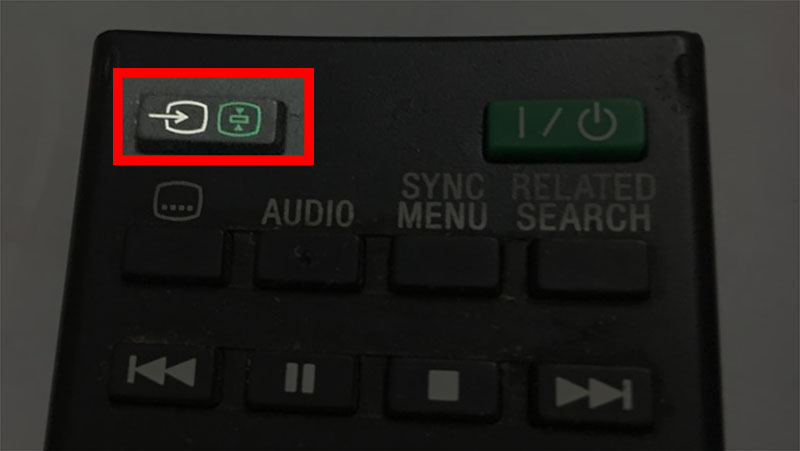
Kết Nối Bằng Cáp USB
Kết nối máy tính với tivi Sony bằng cáp USB là cách đơn giản để chia sẻ nội dung từ máy tính lên màn hình lớn. Để thực hiện, bạn làm theo các bước dưới đây:
- Chuẩn bị dây cáp USB: Đảm bảo tivi của bạn có cổng USB và máy tính có cổng tương thích (USB hoặc USB-C). Nếu không, bạn có thể cần bộ chuyển đổi.
- Kết nối thiết bị: Cắm một đầu cáp vào cổng USB trên máy tính, đầu còn lại vào cổng USB trên tivi Sony.
- Chọn nguồn USB trên tivi: Sử dụng điều khiển từ xa của tivi, chọn nguồn đầu vào là USB. Tùy từng model, bạn có thể vào mục "Input" hoặc "Nguồn".
- Chọn nội dung trình chiếu: Tivi sẽ nhận diện máy tính như một thiết bị lưu trữ ngoài. Bạn có thể chọn các tập tin như ảnh, video hoặc âm nhạc để phát lên màn hình tivi.
Với các bước đơn giản trên, bạn có thể dễ dàng trình chiếu và chia sẻ nội dung yêu thích từ máy tính lên tivi Sony, mang đến trải nghiệm giải trí sống động hơn.

Khắc Phục Sự Cố Kết Nối
Khi kết nối máy tính với tivi Sony, có thể xảy ra một số sự cố phổ biến. Dưới đây là hướng dẫn khắc phục các sự cố này để đảm bảo kết nối thành công:
- Tivi không nhận tín hiệu từ máy tính:
- Kiểm tra cáp kết nối: Đảm bảo rằng cáp HDMI hoặc VGA được cắm chắc chắn vào cả hai thiết bị.
- Chọn đúng nguồn đầu vào: Sử dụng remote để chọn đúng cổng kết nối trên tivi (HDMI 1, HDMI 2, VGA, v.v.).
- Khởi động lại cả hai thiết bị: Tắt máy tính và tivi, sau đó bật lại để tivi có thể nhận diện thiết bị kết nối.
- Không có hình ảnh hiển thị:
- Thay đổi cài đặt hiển thị: Nhấn tổ hợp phím Windows + P trên máy tính và chọn "Duplicate" hoặc "Extend" để xuất hình ảnh lên tivi.
- Kiểm tra tỉ lệ hình ảnh: Vào cài đặt hình ảnh trên tivi và điều chỉnh tỉ lệ về 16:9.
- Âm thanh không phát ra từ tivi:
- Kiểm tra âm thanh trên máy tính: Đảm bảo rằng âm thanh đang được phát ra từ tivi, vào Control Panel > Sound và chọn tivi là thiết bị phát âm thanh mặc định.
- Thay đổi cáp HDMI: Đôi khi, cáp HDMI có thể gặp vấn đề, hãy thử sử dụng cáp khác.
- Cổng kết nối bị hỏng:
- Nếu sau khi kiểm tra các bước trên mà vấn đề vẫn không được khắc phục, cổng HDMI hoặc VGA trên tivi có thể bị hỏng. Hãy thử kết nối với một thiết bị khác để xác định vấn đề.
- Nếu cần thiết, hãy liên hệ với trung tâm bảo trì hoặc sửa chữa tivi để được hỗ trợ.
Bằng cách thực hiện các bước trên, bạn có thể khắc phục hầu hết các sự cố kết nối giữa máy tính và tivi Sony một cách hiệu quả.

Câu Hỏi Thường Gặp
Dưới đây là một số câu hỏi thường gặp liên quan đến cách kết nối máy tính với tivi Sony và câu trả lời cho chúng:
- Tôi có thể kết nối máy tính với tivi Sony bằng cách nào?
Có nhiều phương pháp kết nối, bao gồm HDMI, VGA, DLNA, Wireless Display, Bluetooth, và USB. Tùy thuộc vào thiết bị của bạn, bạn có thể chọn phương pháp phù hợp nhất.
- Khi kết nối qua HDMI, tivi không nhận tín hiệu, phải làm sao?
Đảm bảo rằng cáp HDMI được kết nối chắc chắn vào cả máy tính và tivi. Bạn cũng nên chọn đúng đầu vào trên tivi (ví dụ: HDMI 1 hoặc HDMI 2).
- Có cần cài đặt phần mềm gì khi kết nối qua DLNA không?
Nếu sử dụng DLNA, bạn cần có phần mềm hỗ trợ trên máy tính như Windows Media Player hoặc một ứng dụng DLNA tương thích để chia sẻ nội dung.
- Tôi có thể sử dụng Bluetooth để kết nối không?
Có, bạn có thể kết nối máy tính và tivi bằng Bluetooth, nhưng hãy chắc chắn rằng cả hai thiết bị đều hỗ trợ Bluetooth và được ghép nối thành công.
- Kết nối qua cổng VGA có khác gì so với HDMI?
Cổng VGA chỉ truyền tín hiệu hình ảnh, trong khi HDMI truyền cả âm thanh và hình ảnh. Nếu bạn muốn có âm thanh, hãy sử dụng thêm cáp âm thanh hoặc chuyển sang HDMI.
- Có thể kết nối máy tính với tivi Sony mà không cần dây không?
Có, bạn có thể sử dụng Wireless Display để kết nối không dây giữa máy tính và tivi, miễn là cả hai thiết bị đều hỗ trợ tính năng này.
Hy vọng những câu hỏi thường gặp này giúp bạn giải đáp những thắc mắc khi kết nối máy tính với tivi Sony.

Hướng Dẫn Kết Nối Máy Tính Với Tivi Sony Không Cần Dây
Kết Nối Laptop Với Tivi Sony Bằng Dây Cáp HDMI
















Viết đánh giá
Đánh giá